win10防火墙打不开怎么办|win10防火墙故障怎么修复
时间:2017-01-12 来源:互联网 浏览量:
有些小伙伴会遇上Win10防火墙无法启动情况,你遇上win10防火墙打不开怎么办?下面是小编收集的关于Win10防火墙无法启动的解决方法,希望对你有所帮助。
win10防火墙故障怎么修复:
首先,我们按下Win+R快捷键,打开运行按钮。
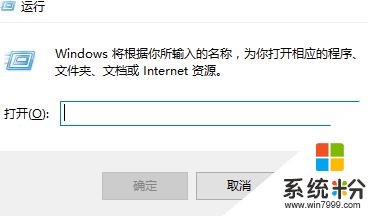
然后输入services.msc,回车。
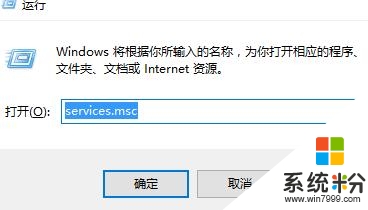
进入服务列表找到Windows Firewall
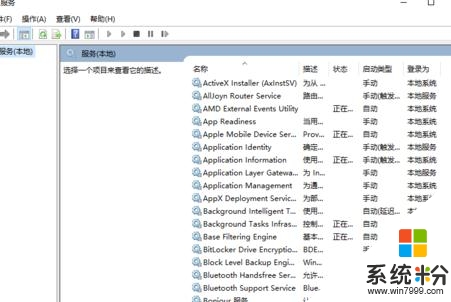
如果这项进程被禁用,那么我们就无法打开或安装新字体,也没办法启动防火墙。
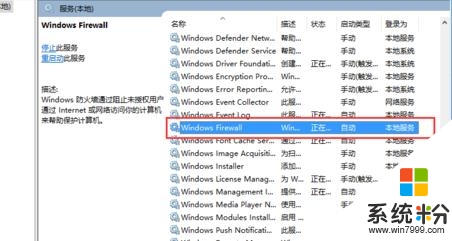
我们双击它,进入属性项。
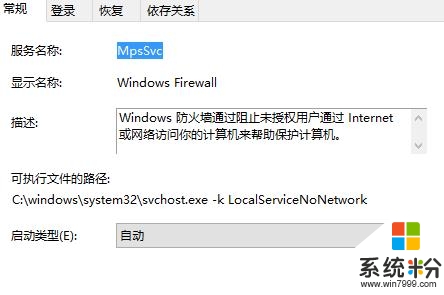
启动类型选择自动然后帅气回车,也就是确定。
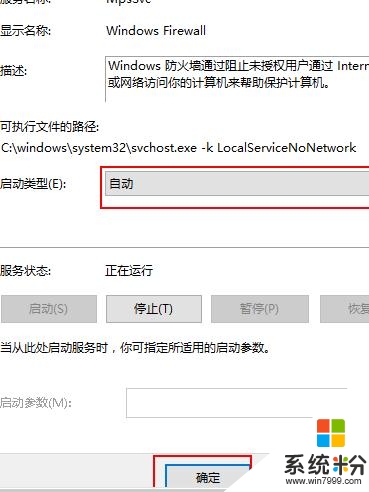
最后右击Windows Firewall点启动,就完成了。
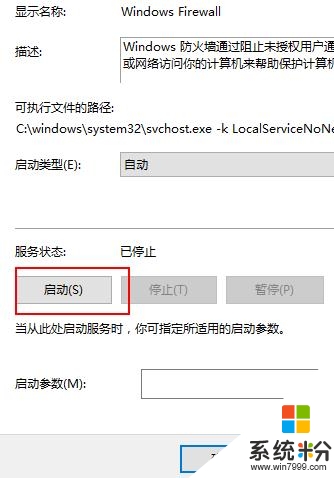
然后检测一下防火墙和字体,应该都已经恢复正常,可以使用了。
这就跟大家介绍完了【win10防火墙打不开怎么办】,身边有小伙伴对此有疑惑的话,欢迎将此教程分享给他们,或者有其他的最新ghost系统下载后使用的疑问的话,欢迎上系统粉官网查看。
我要分享:
相关教程
- ·windows 防火墙打不开 Win10防火墙打不开怎么修复
- ·Win10系统防火墙打不开怎么解决 Win10系统防火墙打不开的解决办法
- ·win10防火墙不能更改设置怎么办|win10防火墙设置修改方法
- ·win10怎么关防火墙 Win10系统防火墙关闭步骤
- ·win10如何开启防火墙。 win10开启防火墙的方法。
- ·win10防火墙设置在哪,win10防火墙怎么设置
- ·桌面文件放在d盘 Win10系统电脑怎么将所有桌面文件都保存到D盘
- ·管理员账户怎么登陆 Win10系统如何登录管理员账户
- ·电脑盖上后黑屏不能唤醒怎么办 win10黑屏睡眠后无法唤醒怎么办
- ·电脑上如何查看显卡配置 win10怎么查看电脑显卡配置
win10系统教程推荐
- 1 电脑快捷搜索键是哪个 win10搜索功能的快捷键是什么
- 2 win10系统老是卡死 win10电脑突然卡死怎么办
- 3 w10怎么进入bios界面快捷键 开机按什么键可以进入win10的bios
- 4电脑桌面图标变大怎么恢复正常 WIN10桌面图标突然变大了怎么办
- 5电脑简繁体转换快捷键 Win10自带输入法简繁体切换快捷键修改方法
- 6电脑怎么修复dns Win10 DNS设置异常怎么修复
- 7windows10激活wifi Win10如何连接wifi上网
- 8windows10儿童模式 Win10电脑的儿童模式设置步骤
- 9电脑定时开关机在哪里取消 win10怎么取消定时关机
- 10可以放在电脑桌面的备忘录 win10如何在桌面上放置备忘录
win10系统热门教程
- 1 win10 1607下载卡99该怎么办?win10 1607更新失败的解决方法!
- 2 为什么win10系统反应慢 解决Win10系统升级后电脑卡顿的方法
- 3 Win10 禁用Windows Defender 的命令!
- 4Win10值得升级吗?且看Win10正式版14个特性
- 5Win10系统windows firewall设置为手动后还是会自动启动怎么办?
- 6Win10开启WiFi热点怎么提示“无法启动承载网络” Win10开启WiFi热点提示“无法启动承载网络”的方法
- 7Ghost Win10 下载64位旗舰版!(Ghost免激活)
- 8Win10总是重复更新Bing工具栏怎么办?禁止更新Bing工具栏的方法
- 9windows10去除登录密码 win10系统取消密码登录的步骤
- 10Win10输入法图标没有了怎么办?找回方法详解
最新win10教程
- 1 桌面文件放在d盘 Win10系统电脑怎么将所有桌面文件都保存到D盘
- 2 管理员账户怎么登陆 Win10系统如何登录管理员账户
- 3 电脑盖上后黑屏不能唤醒怎么办 win10黑屏睡眠后无法唤醒怎么办
- 4电脑上如何查看显卡配置 win10怎么查看电脑显卡配置
- 5电脑的网络在哪里打开 Win10网络发现设置在哪里
- 6怎么卸载电脑上的五笔输入法 Win10怎么关闭五笔输入法
- 7苹果笔记本做了win10系统,怎样恢复原系统 苹果电脑装了windows系统怎么办
- 8电脑快捷搜索键是哪个 win10搜索功能的快捷键是什么
- 9win10 锁屏 壁纸 win10锁屏壁纸设置技巧
- 10win10系统老是卡死 win10电脑突然卡死怎么办
